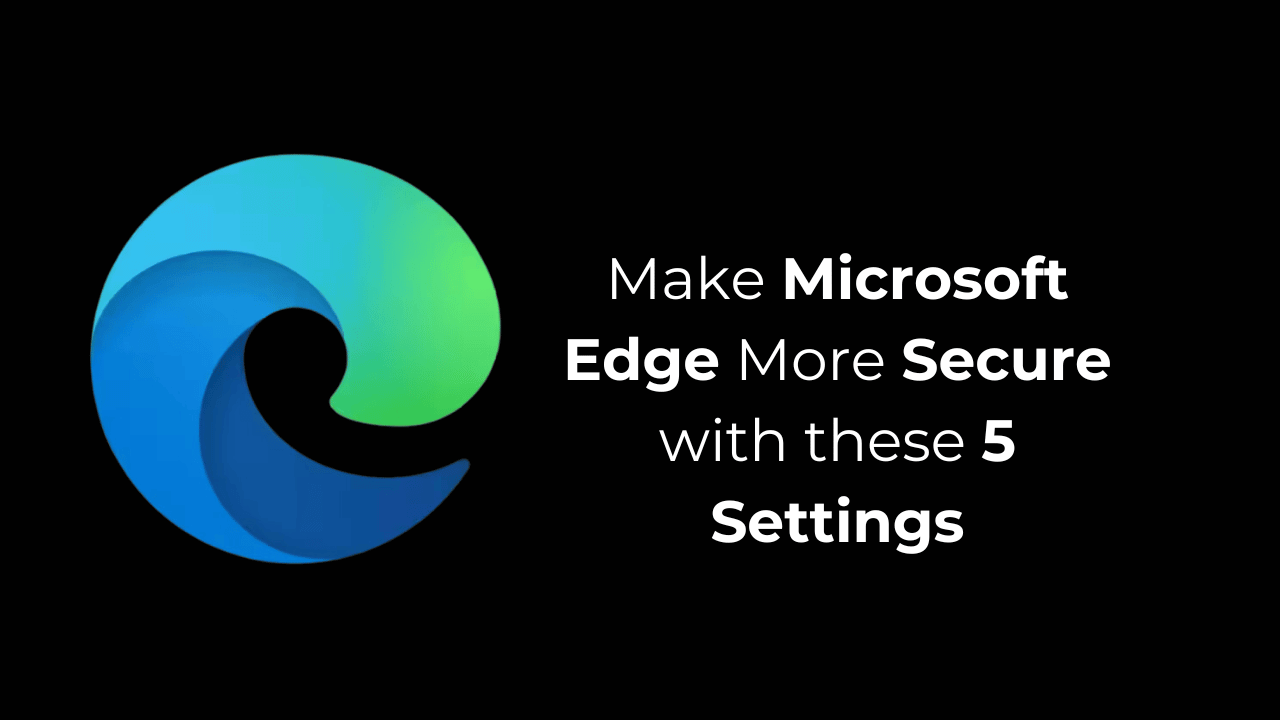🔒 Mejora la seguridad de Microsoft Edge: 5 ajustes claves que debes hacer hoy.
Si planeás usar el navegador Edge en tu computadora, es esencial ajustar algunas configuraciones de seguridad. Estos cambios te ayudarán a que tu navegador Edge sea más privado y seguro.
1. Activa el Modo de Seguridad Mejorada
Podés activar el Modo de Seguridad Mejorada para navegar por la web de manera más segura y ayudar a proteger tu navegador de malware.
El Modo de Seguridad Mejorada tiene dos opciones: Equilibrado y Estricto. Te recomendamos seleccionar la opción Equilibrado.
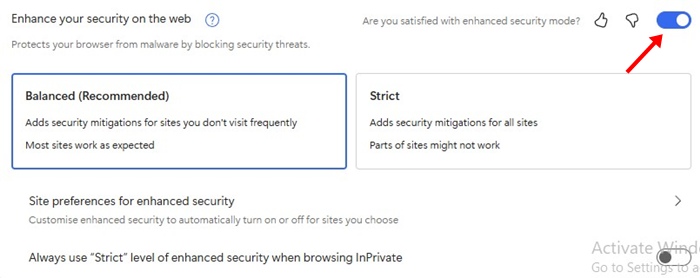
- Abre el navegador Microsoft Edge.
- Navega a Ajustes > Privacidad, Búsqueda y Servicios.
- Luego, cambiá a Seguridad.
- Activá el interruptor junto a Mejorá tu seguridad en la web.
- Por último, seleccioná entre Configuraciones Equilibradas o Estrictas.
2. Activa Microsoft Defender SmartScreen
Microsoft Defender SmartScreen es una función de seguridad que impide que tu navegador sea vulnerable a malware o ataques de phishing. ¡Asegurate de activar esta función! 🔐

- Abre el navegador Edge y andá a Ajustes.
- Luego, cambiá a Privacidad, Búsqueda y Servicios > Seguridad.
- Desplazate hacia abajo hasta la sección Seguridad.
- Activá el interruptor junto a Microsoft Defender SmartScreen y Bloquear aplicaciones potencialmente no deseadas.
3. Activa la Prevención de Seguimiento
La prevención de seguimiento es una función que impide que los sitios web usen rastreadores para recopilar información sobre tu navegación. Es importante que mantengas esta función activada. 👀

- Abre el navegador Microsoft Edge.
- Navega a Ajustes > Privacidad, Búsqueda y Servicios.
- Desplazate hacia abajo hasta la sección de Prevención de Seguimiento y asegurate de que esté habilitada.
- También podés seleccionar el modo de Prevención de Seguimiento.
4. Mantén tus Contraseñas Seguras
Para proteger tus contraseñas, deberías realizar la Verificación de Seguridad de Contraseñas de forma regular. Aquí tenés cómo hacerlo. 🔑
- Abre el navegador Microsoft Edge.
- Navega a Ajustes > Perfiles > Contraseñas.
- Hacé clic en el botón Verificar para chequear si hay contraseñas filtradas.
5. Activar el Borrado Automático de Datos de Navegación
Si tu PC es utilizada por otros miembros de la familia, es recomendable activar el borrado automático de datos de navegación. ¡Mirá cómo hacerlo! 🧹

- Abre los Ajustes en el navegador Microsoft Edge.
- Cuando se abra la aplicación de Ajustes, cambiate a Privacidad, Búsqueda y Servicios.
- Seleccioná Borrar Datos de Navegación al Cerrar.
- Por último, activá el interruptor para los elementos que querés que Edge borre al cerrar el navegador.
Estos son los ajustes de seguridad que deberías modificar en el navegador Microsoft Edge ya mismo. Si necesitás más ayuda con este tema, ¡déjanos un comentario! También, si encontraste útil esta guía, no olvides compartirla con tus amigos. 🤗